Hed
AnyRec Video Converter
Få vandmærkefri videoer og forbedre dine projekter.
Sikker download
Sådan fjerner du vandmærke fra Filmora 12 [100% fungerer]
Betal for det at eksportere video fra Filmora 12 uden vandmærke, som starter fra $29.99 kvartalsvis panorering.
Eller du kan bruge tredjeparts videovandmærkefjerner for at slippe af med et Filmora-vandmærke. Klik på knappen Gratis download nedenfor og start din gratis prøveperiode nu!
100% Sikker
100% Sikker

Hver gang du bruger Wondershare Filmora til at redigere og derefter eksportere dine videoer, vil du finde et vandmærke på dine værker, som får alle dine anstrengelser til at virke mindre værd. Uanset hvor fremragende dine videoer er, eller hvor hårdt du redigerer dine videoer, skal det lille Filmora-logo-vandmærkelogo være mere behageligt. Men bare rolig; og denne artikel vil fortælle dig, hvorfor dette program vandmærker dine videoer, og hvordan du fjerner Filmora-vandmærker. Læs videre for at finde din yndlingsmetode.
Vejledningsliste
Hvorfor har Wondershare Filmora et vandmærke Fjern Wondershare Filmora vandmærke ved betaling Den hurtigste måde at fjerne Filmora-vandmærke på Fjern Filmora Watermark med DaVinci Resolve Ofte stillede spørgsmål om fjernelse af Filmora-vandmærketHvorfor har Wondershare Filmora et vandmærke
Vandmærket, som softwaren sætter på dine videoer, er produktets logo, hvilket betyder, at vandmærket er designet til at beskytte produktets og udviklernes interesser. For eksempel kan nogle mennesker udvikle piratkopieret software for profit, hvilket vil få udviklerne af dette produkt til at lide krænkelse af ophavsretten og tab af ejendom. Derudover kan tilføjelse af et Filmora-vandmærke øge reklameindsatsen for at fortælle flere mennesker om softwaren. Men alle disse kunne være bedre for brugerne. Wondershare Filmora vandmærke vil gøre dine videoer meget pinlige, selvom du er meget forsigtig og hårdtarbejdende, når du redigerer. Derfor er det også nødvendigt at bruge nogle metoder til at fjerne Filmora-vandmærket.
Fjern Wondershare Filmora vandmærke ved betaling
Når du er færdig med at redigere en video, skal du eksportere den til din pc, og så kan du se 2 måder at eksportere på. Den ene er gratis, men med et Filmora-vandmærke. Den anden er at købe Filmora, så du kan eksportere videoen uden et vandmærke og nyde flere funktioner som ressourcer af høj kvalitet, keyframes, hastighedsrampe, opskalering af videoer til 4K, og mere. Du kan klikke på knappen "Køb" for at købe en licens. Denne licens vil fjerne Fimora-vandmærket uden nogen begrænsninger.
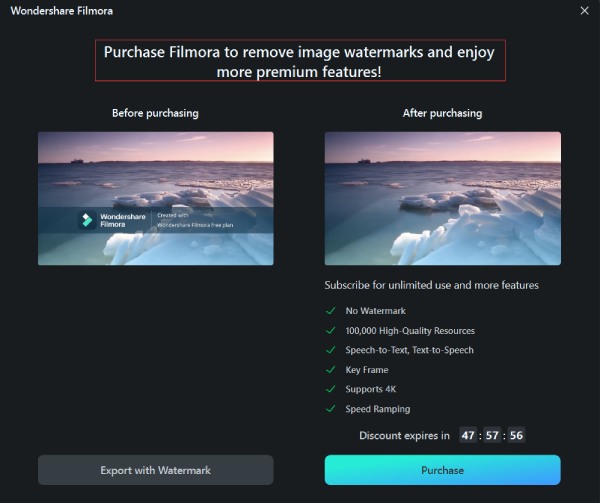
Manglen ved denne metode er dog, at den koster for meget. Hvis du sjældent bruger Filmora til at redigere videoer til forretningsformål, anbefales denne metode ikke. Denne metode omhandler trods alt kun Filmora-vandmærker. Det kan ikke fjerne hvert vandmærke i forskellige videoer.
Den hurtigste måde at fjerne Filmora-vandmærke på
Du har brug for et program, der kan fjerne hvert vandmærke i videoer, hvilket er det mest værdifulde valg. Du kan bruge AnyRec Video Converter. Dette program kan hurtigt fjerne alle vandmærker, inklusive produktlogoer, tekstvandmærker, billedvandmærker og mere. Det vil ikke bede om en betaling for at opgradere tjenesten, hvilket betyder, at du direkte kan downloade dette program og hurtigt slippe af med Filmora-vandmærker. Forresten tilbyder dette program også mange andre værdifulde værktøjer som GIF Maker, Video Enhancer og så videre.

Fjern alle slags vandmærker og uønskede genstande.
Genkend automatisk vandmærkerne på dine videoer.
Rediger området for fjernelse af vandmærke fleksibelt.
Nulstil nemt dine operationer, hvis du laver en fejl.
100% Sikker
100% Sikker
Trin 1.Gratis download AnyRec Video Converter og start den. Klik på menuen "Værktøjskasse" øverst på siden. Skub ned for at finde knappen "Video Watermark Remover", og klik på den.
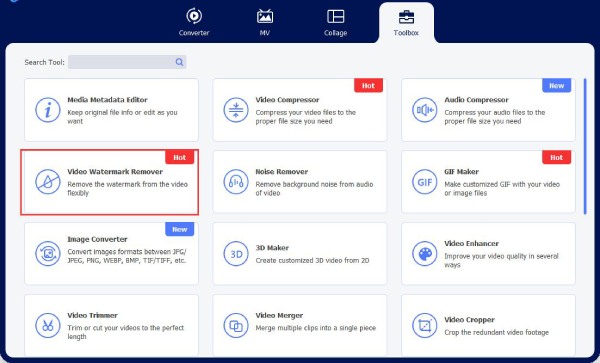
Trin 2.Klik på knappen "Tilføj" for at tilføje din video til Video Watermark Remover.
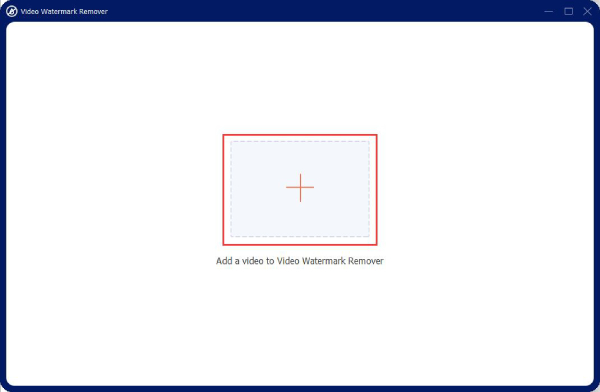
Trin 3.Klik på knappen "Tilføj område til fjernelse af vandmærke" for at oprette et område på din video.
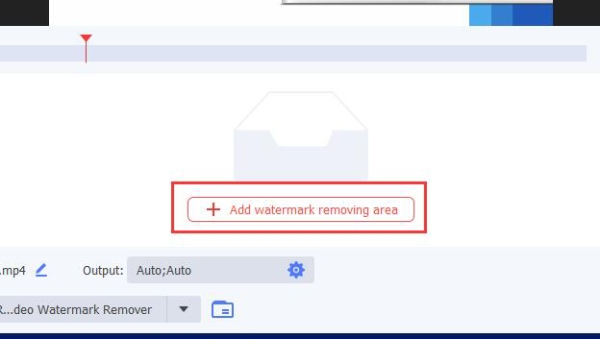
Trin 4.Klik for at trække området for fjernelse af vandmærke på din video for at dække Filmora-vandmærket.
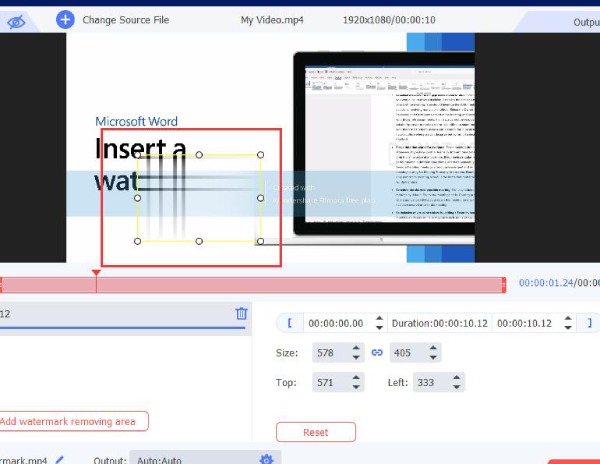
Trin 5.Når du har sikret dig, at området har dækket vandmærket helt, kan du klikke på knappen "Eksporter" i nederste højre hjørne for at fjerne Filmora-vandmærket lige nu.

100% Sikker
100% Sikker
Fjern Filmora Watermark med DaVinci Resolve
Hvis du vil bruge en mere professionel Filmora-vandmærkefjerner, der kan forbedre din redigeringsevne, kan du prøve DaVinci Resolve. Dette er et berømt videoredigeringsprogram til professionelle videoskabere. Du kan dog også bruge det til at fjerne Filmora-vandmærker, selvom du ikke er professionel.
Trin 1.Klik på knappen "Filer", og klik derefter på knappen "Importer" for at importere din video.
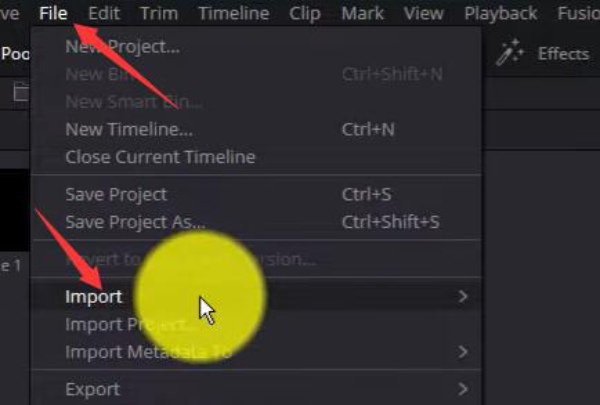
Trin 2.Klik på knappen "Vindue" for at oprette et vindue på din video.
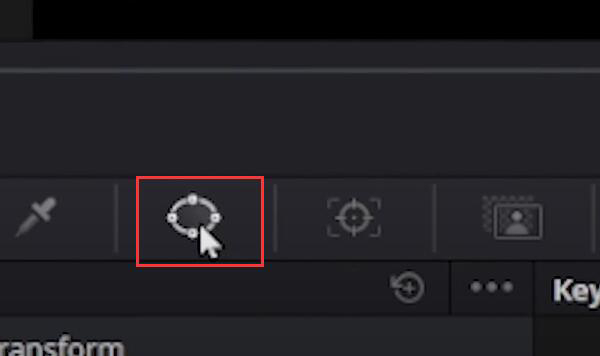
Trin 3.Du kan bruge de hvide controllere til at justere vinduet, så det dækker vandmærket.
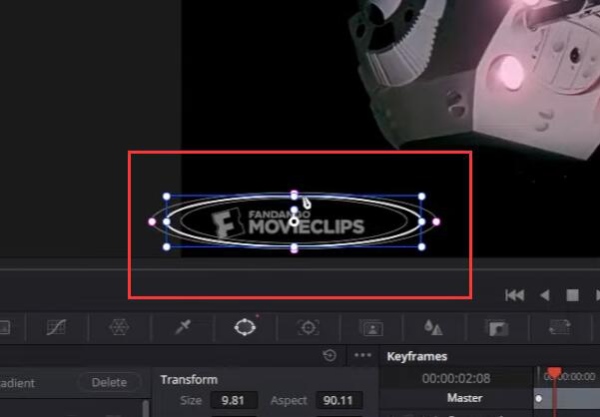
Trin 4.Klik på knappen "Spor" under din video, og klik derefter på knappen "Spor frem" for at få vinduet til at eksistere på fuld tid.
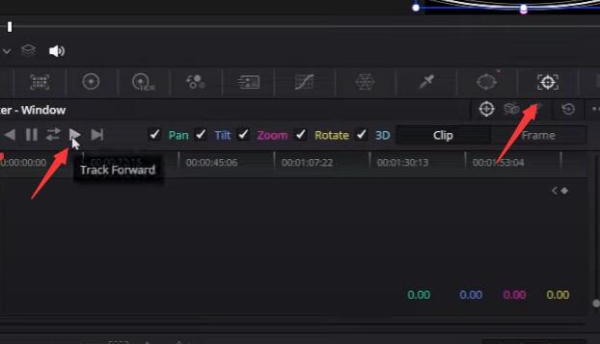
Trin 5.Klik på knappen "Effekter" i øverste højre hjørne. Vælg funktionen "Fjernelse af objekter".
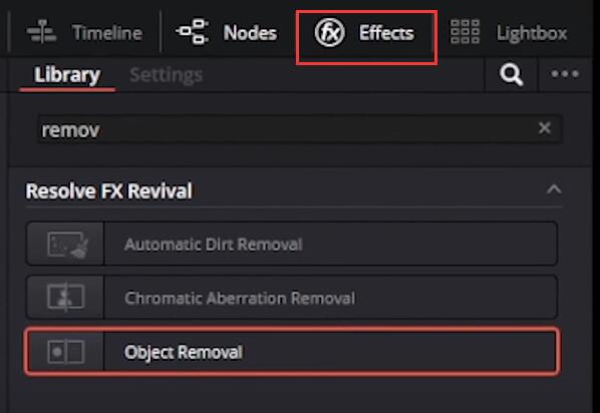
Trin 6.Venstre-klik og træk funktionen "Objektfjernelse" til noten i dit vindue.
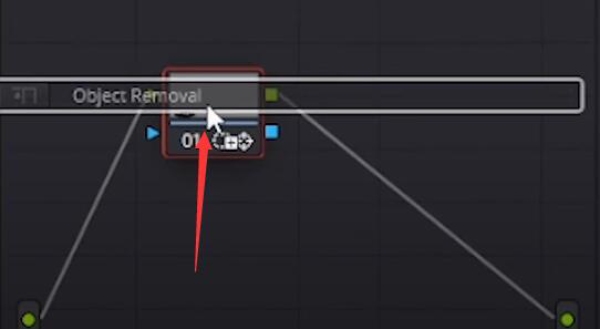
Trin 7.Klik på knappen "Sceneanalyse" for at begynde at fjerne Filmora-vandmærket.
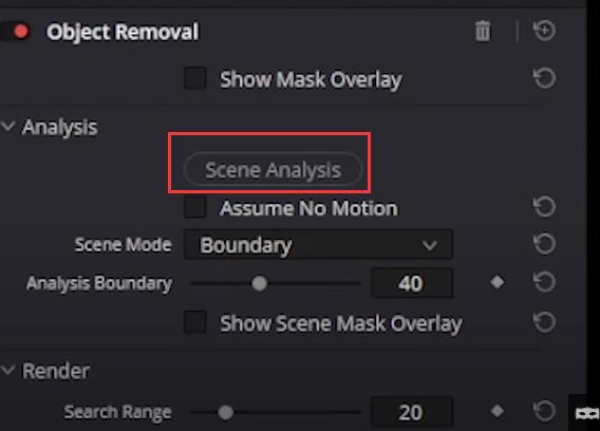
Du kan finde, at DaVinci Resolve og AnyRec Video Converter brug den samme mekanisme til at fjerne Filmora-vandmærket. DaVinci Resolve er dog mere indviklet. Dette er ulempen ved DaVinci Resolve.
100% Sikker
100% Sikker
Ofte stillede spørgsmål om fjernelse af Filmora-vandmærket
-
Kan jeg downloade de crackede Filmora-versioner på internettet?
Selvfølgelig kan du. Disse crackede programmer kan også hjælpe dig med at fjerne Filmora-vandmærker. Disse crackede programmer beder ikke om betaling for at tilbyde flere gode tjenester. Dog er de piratkopierede versioner alligevel. Derfor kan de nogle gange kollapse eller ikke tilbyde tjenester en dag. I nogle lande og regioner er det også ulovligt at bruge piratkopierede versioner.
-
Hvorfor kan vi finde gratis licenskoder til Filmora på internettet?
Disse gratis licenskoder kan være ved at udløbe. At tillade nogle gratis licenskoder at blive vist og ændret af folk på internettet er også en strategi for udviklerne. Flere og flere mennesker vil bruge koderne til at fjerne Filmora-vandmærker, så Filmora får flere følgere og langtidsbrugere.
-
Kan jeg bruge Filmora til at fjerne andre vandmærker på mine videoer?
Nix. Filmora har ikke funktioner, der direkte kan hjælpe dig med at slette et vandmærke. Måske fordi dette program vil tilføje et vandmærke til din video, vil det ikke tilbyde en fjernelse af vandmærke. Du kan bruge AnyRec Video Converter, et bedre Filmora-alternativ til fjerne vandmærker fra videoer.
-
Kan jeg bruge en mosaik til at blokere Filmora-vandmærket?
Ja du kan. Dette vil dog gøre, at videoen trods alt ikke ser godt ud. Filmora-vandmærket eksisterer på fuld tid, hvilket betyder, at du skal få den store mosaik til at blive på din video for evigt. Derfor må du hellere fjerne Filmora-vandmærket.
-
Hvad hvis jeg ved en fejl købte Filmora-licensen?
Bare rolig. Du kan nemt annullere ordren. Og dette program tilbyder en gratis prøveperiode i 7 dage, hvilket betyder, at du betaler for det efter 7 dage. Du kan udnytte de 7 dage til at fjerne Filmora-vandmærket.
Konklusion
Denne artikel fortæller dig, hvorfor Filmora har et vandmærke og tilbyder dig 3 Filmora vandmærkefjernere, som giver dig mulighed for at redigere og eksportere smukke videoer uden pinlige vandmærker i fremtiden. Hver metode har fordele og ulemper, men AnyRec Video Converter kan hjælpe dig med at løse dette problem hurtigt og perfekt. Vi håber, du vil være i stand til at lave flere og flere vidunderlige videoer uden vandmærker og nyde dit liv.
100% Sikker
100% Sikker
